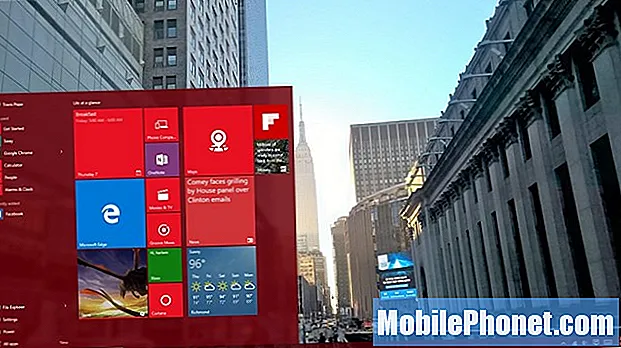
Innhold
- Start-menyen i Windows 10 åpnes ikke: Prøv å starte på nytt
- Windows 10 Start-meny åpnes ikke: Se etter oppdateringer
- Windows 10 startmeny åpnes ikke: Feilsøking for startmeny
- Windows 10 Start-meny åpnes ikke: Opprette en annen konto
- Windows 10 Start-meny åpnes ikke: Prøv å tilbakestille
Microsoft har brukt det som føles som en levetid på å prøve å få Start-menyen riktig. I Windows 7 var Start-menyen solid; det ga dype lenker til filer du ofte brukte, hadde et søkeverktøy og var veldig musevennlig. Med Windows 10 introduserte Microsoft nok en gang en versjon av Start-menyen som var musevennlig, men det er en vri. Windows 10-brukere kan også gjøre Start-menyen til en gigantisk startskjerm med Live Tiles og dype lenker til deres favoritt Windows Store-apper. Det er ett problem som fortsetter å løfte sitt stygge hode med Windows 10, til tross for nylige oppdateringer. Startmenyen i Windows 10 åpnes ikke for noen mennesker.
Noen ganger er ikke Start-menyen midlertidig. Etter noen øyeblikk fanger Windows 10 seg selv og løser det problemet som skjer i bakgrunnen. Andre ganger åpnes ikke Windows 10 Start-menyen i flere dager, uker eller permanent. Når det skjer, blir Windows 10-enheten din i utgangspunktet en papirvekt.

Hvis Start-menyen i Windows 10 ikke åpnes for deg, er det på tide å feilsøke. Heldigvis bør en blanding av tips fra Microsoft selv og triks fra andre brukere som har hatt problemet løse problemet ditt.
Start-menyen i Windows 10 åpnes ikke: Prøv å starte på nytt
Det første du bør gjøre når du har noen problemer med Windows 10-PCer, er å lagre arbeidet ditt og starte maskinen på nytt. Selvfølgelig er det vanskelig å starte PCen på nytt når du ikke kan få Start-menyen til å vises i utgangspunktet
Hold nede På-knapp på enheten din for å tvinge den til å slå seg helt av. Trykk deretter på av / på-knappen igjen.
Dette trikset er spesielt nyttig når du har å gjøre med et midlertidig Start-menyproblem, for eksempel har Start nettopp ikke lastet inn, men har alltid blitt lastet inn riktig tidligere. Merk at noen enheter har forskjellige knappekombinasjoner for tvungen nedleggelse.
Windows 10 Start-meny åpnes ikke: Se etter oppdateringer

Det er mulig at Microsoft allerede har løst problemet som hindrer at Start-menyen åpnes, men du har ikke fått den nødvendige oppdateringen ennå.
Hvis du mistenker at det kan være mulig, trykk på Windows-nøkkel på tastaturet og R-tast samtidig. Skriv nå inn i tekstfeltet, ms-innstillinger. Klikk på OK.
Å velge Oppdateringer og sikkerhet, og klikk deretter på Se etter oppdateringer på Windows Updates-skjermen. Hvis det er noen ventende oppdateringer, lastes de ned. Du må kanskje starte enheten på nytt etter at oppdateringer har kjørt.
Windows 10 startmeny åpnes ikke: Feilsøking for startmeny

Mange mennesker som kjører inn i Start-utgaven kommer frem selv i dag. Det til tross for at Windows 10 har blitt lansert for nesten et år siden. Microsoft er imidlertid klar over problemet. Selskapet har oppdatert Windows 10 for å fikse hva det kan. På grunn av sjansen for at oppdateringene ikke løser problemet, har selskapet også introdusert feilsøkingsprogrammet for Start-menyen.
Last ned feilsøkingsverktøyet fra Microsofts støttenettsted med nettleseren din Høyreklikk på den i nedlastingsmappen din og velg Åpen. Verktøyet inneholder programvareoppdateringer for å forhindre Start-menyproblemet. Merk at dette verktøyet også bør løse eventuelle problemer du har med å åpne Microsofts personlige assistent Cortana.
Windows 10 Start-meny åpnes ikke: Opprette en annen konto

Bare i tilfelle problemet du ser med Start-menyen er relatert til den spesifikke kontoen din, kan du prøve å opprette en lokal konto som du kan bruke på samme PC. Dette lar deg se om det er et problem med Windows eller noe som er spesifikt for kontoen din.
Du kan opprette nye kontoer i Innstillinger app i Kontoskjermbildet. Klikk på Familie- og andre menyer alternativ. Hvis dette lykkes, kan det være lurt å gjøre om den andre lokale kontoen til hovedkontoen din ved å flytte filene til den og sette den opp med Microsoft-kontoen. Sørg for å klikke på teksten som sier: "Jeg har ikke denne personens påloggingsinformasjon under kontoopprettingsprosessen."
Windows 10 Start-meny åpnes ikke: Prøv å tilbakestille
Hvis alt annet mislykkes, sier Microsoft at det er på tide å tilbakestille Windows 10-installasjonen og prøve på nytt.

Du kan gjøre dette i Oppdateringer og sikkerhet område. Alternativet er i Gjenoppretting Meny. Før du gjør dette, må du sørge for at du har sikkerhetskopiert bilder, videobilder og alt annet du vil beholde fra kontoen din. Dette er bare en forholdsregel; Hvis du har nok ledig plass, vil Windows 10 spørre deg om du vil slette alt under installasjonen eller beholde filene dine. Merk at alternativet Behold filene dine ikke bringer installerte skrivebordsprogrammer - som iTunes - tilbake. Du må installere alt som ikke er tilgjengelig i Windows Store på nytt.


